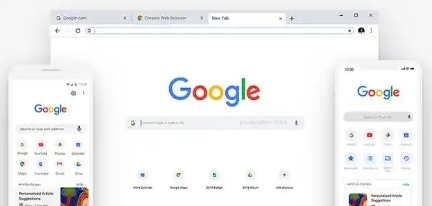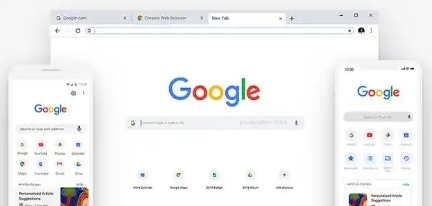
在Chrome浏览器中观看视频时,有时候可能会遇到加载缓慢的问题。这可能会让我们感到焦虑和不耐烦,特别是当我们想要快速享受视频内容的时候。以下是一些方法可以帮助你优化视频播放时的加载速度。
一、清理浏览器缓存
1. 为什么要
清理缓存:浏览器缓存是存储在你设备上的网页元素,如图片、脚本和样式表等。随着时间的推移,缓存会积累大量的数据,这可能会影响浏览器的性能,包括视频加载速度。
2. 如何清理缓存:打开Chrome浏览器,点击右上角的三个点菜单按钮,选择“更多工具”,然后点击“清除浏览数据”。在弹出的窗口中,选择要清除的内容,包括浏览记录、下载记录、缓存等,然后点击“清除数据”。建议定期清理缓存,以保持浏览器的良好性能。
二、关闭不必要的标签页和
扩展程序
1. 减少资源占用:每个打开的标签页都会消耗一定的内存和CPU资源。如果你同时打开了多个标签页,尤其是那些包含复杂网页内容的标签页,会导致浏览器运行缓慢,从而影响视频加载速度。尽量关闭不需要的标签页,只保留当前观看视频的标签页。
2. 禁用或删除扩展程序:过多的扩展程序也会对浏览器性能产生负面影响。一些扩展程序可能会在后台运行,占用系统资源,导致浏览器响应变慢。可以点击右上角的扩展程序图标,然后逐个禁用那些不需要的扩展程序。如果不确定某个扩展程序是否必要,可以先禁用它,然后观察浏览器的性能是否有所改善。如果有明显的提升,可以考虑删除该扩展程序。
三、优化视频设置
1. 降低视频
分辨率:高清视频需要更高的带宽和处理能力来加载和播放。如果你的网络连接不稳定或者设备性能较低,可以尝试降低视频的分辨率。在大多数视频播放器中,可以在设置选项中选择较低的分辨率,如480p或360p。这样可以加快视频的加载速度,减少卡顿现象。
2. 启用硬件加速:硬件加速可以利用计算机的图形处理单元(GPU)来加速视频的解码和播放过程。在Chrome浏览器中,可以打开设置菜单,找到“高级”选项,然后在“系统”部分中确保“使用硬件加速模式”(如果可用)已被勾选。启用硬件加速后,浏览器会使用GPU来处理视频数据,从而提高播放的流畅度。但需要注意的是,某些情况下硬件加速可能会导致问题,如出现画面异常等,此时可以尝试关闭它。
四、更新浏览器和驱动程序
1. 保持浏览器最新:开发者会不断修复浏览器中的漏洞和性能问题,并推出新的功能和优化措施。确保你的Chrome浏览器是最新版本,以便能够享受到这些改进带来的好处。可以点击浏览器右上角的三个点菜单按钮,选择“帮助”,然后点击“关于Google Chrome”来检查是否有可用的更新。如果有更新,按照提示进行安装即可。
2. 更新显卡驱动程序:显卡驱动程序对于视频播放的性能也有很大的影响。过时的显卡驱动程序可能会导致视频卡顿、画面模糊等问题。可以访问显卡制造商的官方网站,下载并安装最新的显卡驱动程序。在安装完成后,重启计算机,使更改生效。
总之,通过以上这些方法,可以有效地优化Chrome浏览器中视频播放时的加载速度,让你能够更加流畅地观看视频。如果问题仍然存在,可能需要进一步检查网络连接的稳定性或其他硬件设备的性能状况。